
Si es nuevo en Amazon Echo, probablemente conozca la mayoría de las acciones y comandos básicos que puede decirle a Alexa, como reproducir música, configurar temporizadores y obtener actualizaciones del clima. Sin embargo, aquí hay algunos trucos que quizás no conozcas, todos los cuales llevarán tu juego Echo al siguiente nivel.
RELACIONADO: Cómo instalar y configurar su Amazon Echo
Llamar y enviar mensajes a otros usuarios
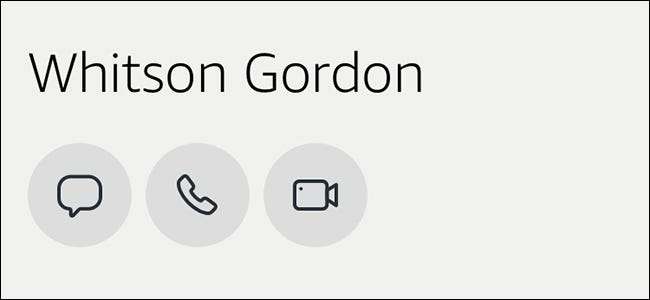
RELACIONADO: Cómo llamar y enviar mensajes a amigos usando su Amazon Echo
Una característica relativamente nueva que ha llegado al Echo, ahora puedes llamar y enviar mensajes a otros usuarios de Echo . Sin embargo, lo bueno de esto es que usa su voz para realizar llamadas y enviar mensajes, todo completamente con manos libres.
Ya debería haber pasado por el proceso de configuración después de actualizar la aplicación Alexa en un momento, así que después de eso todo lo que tiene que hacer es decir "Alexa, llame a Mark". Siempre que lo tengan configurado y estén en su lista de contactos, Alexa llamará a esa persona y usted tendrá una conversación bidireccional en poco tiempo.
Úselo como intercomunicador
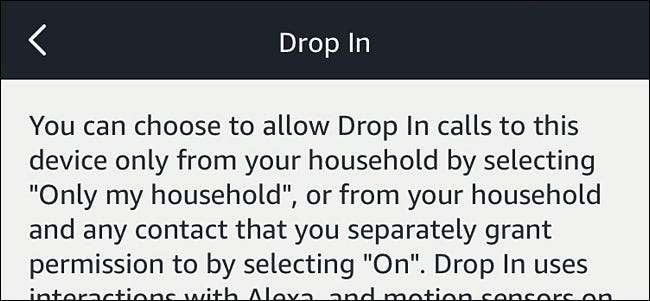
RELACIONADO: Cómo usar su Amazon Echo como un intercomunicador con Drop In
También una característica más nueva es " Entrar un momento “, Que le permite conectarse instantáneamente a otros dispositivos Echo de su casa (así como a otros amigos cercanos y familiares que lo permitan) y tener una conversación bidireccional, muy parecida a un sistema de intercomunicación.
Todo lo que tienes que hacer es asegurarte de que todos tus dispositivos Echo tengan Drop In habilitado y luego simplemente decir "Alexa, entra en Kitchen Echo". Desde allí, puede hablar con la persona del otro lado.
Vincularlo con un altavoz Bluetooth
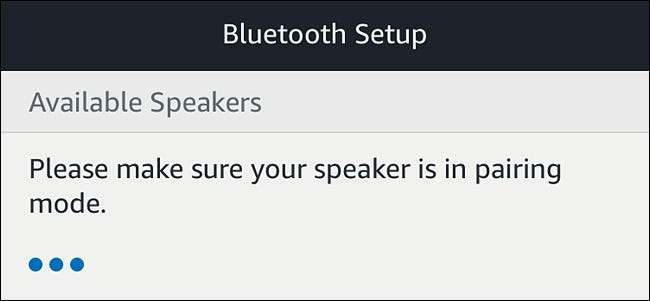
RELACIONADO: Cómo emparejar su Amazon Echo con altavoces Bluetooth para un sonido más grande
Si desea un sonido de mejor calidad de su Echo o Echo Dot, puede emparejarlo con un altavoz Bluetooth externo . Aún podrá usar el Echo Dot y darle comandos, pero simplemente pasará las tareas de audio de salida al altavoz Bluetooth.
Para hacer esto, simplemente vaya a la configuración en la aplicación Alexa y acceda al menú de Bluetooth para emparejar su altavoz. ¡Asegúrate de que esté en modo de sincronización primero!
Úselo como un altavoz Bluetooth
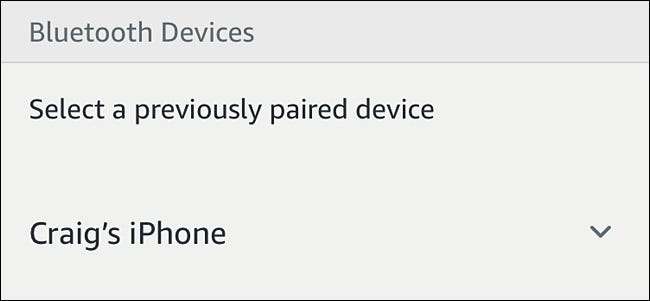
RELACIONADO: Cómo usar su Amazon Echo como altavoz Bluetooth
¿Qué sucede si desea usar su Echo de tamaño completo como un altavoz Bluetooth, por ejemplo, para su teléfono? El altavoz del Echo es bastante decente, así que si no quieres reproducir tu música desde los altavoces de tu teléfono, puedes empareja tu eco en su lugar .
Deberá acceder al mismo menú de Bluetooth que antes, pero en lugar de emparejar un altavoz Bluetooth, simplemente está emparejando su teléfono inteligente con su Echo. Esto es útil para música local u otro audio que no puede obtener directamente desde el control de voz del Echo.
Controle sus centros multimedia Kodi y Plex

RELACIONADO: Cómo controlar su Kodi Media Center con un Amazon Echo
Si tiene un Kodi o Plex Media Center, puede mejorar las cosas y usar su voz para reproducir todos sus archivos multimedia sin mover un dedo.
Configurar la integración de Plex y Echo es bastante fácil , ya que hay una habilidad de Plex Alexa que puedes habilitar. Sin embargo, lograr que Alexa y Kodi jueguen bien juntos es un poco mas complicado —Pero vale la pena por la facilidad de uso adicional.
Vincula tu calendario
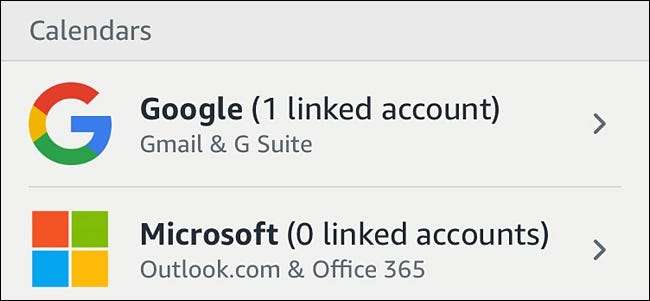
RELACIONADO: Cómo vincular su calendario de Google a su Amazon Echo
Si desea conectar su calendario a Alexa para que pueda buscar fácilmente eventos y citas futuros usando su voz, puede hacerlo si usa calendario de Google , Outlook o Apple iCloud .
Esto se puede configurar yendo a la configuración de la aplicación Alexa y eligiendo "Calendario". Desde allí, vincule su cuenta y estará listo para las carreras.
Cambiar la "Palabra de activación"
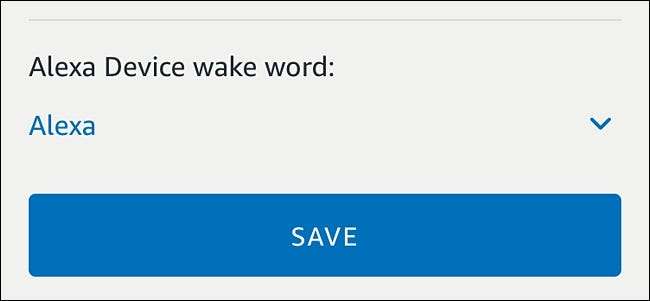
RELACIONADO: Cómo cambiar la "palabra de activación" de Amazon Echo
De forma predeterminada, el Echo usa "Alexa" como la palabra de activación, lo que significa que tienes que decir esa palabra para activar el micrófono del Echo para poder pronunciar un comando. Sin embargo, si hay alguien que vive en su hogar llamado Alexa, probablemente no funcione como palabra clave.
La buena noticia es que Tú puedes cambiarlo entrando en la configuración, seleccionando su Echo y luego tocando "Wake Word". Sus otras opciones son "Amazon", "Echo" o, al más puro estilo Star Trek, "Computadora".
Ordene casi cualquier cosa de Amazon
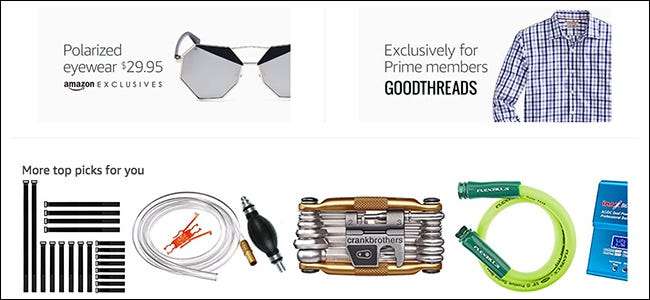
RELACIONADO: Cómo pedir casi cualquier cosa de Amazon usando Amazon Echo
Como si los pedidos con un solo clic de Amazon no hicieran que sea lo suficientemente fácil pedir prácticamente lo que quieras de su sitio web, puedes usa tu eco para ordenar cosas también, siempre que sea un suscriptor Prime.
Solo di "Alexa, compra papel higiénico". Echará un vistazo a su historial de pedidos de papel higiénico y le recomendará el papel higiénico que ordenó la última vez (es decir, si pidió papel higiénico). También puede ser específico con un producto, como “Alexa, compre Charmin Ultra Soft 12 pack”.
Controle todos sus dispositivos Smarthome

RELACIONADO: Cómo controlar sus productos Smarthome con Amazon Echo
Quizás lo que hace que el eco realmente brillar lo está usando para controla todos tus dispositivos smarthome . Puede apagar y encender las cosas usando su voz, o configurar el termostato a una temperatura específica sin tener que poner un dedo en el termostato.
Cosas como Philips Hue, el termostato Nest, los interruptores Belkin WeMo, el Logitech Harmony Hub y varios otros hubs smarthome son compatibles con Echo, así que simplemente instale las habilidades necesarias para smarthome y vuélvase loco.
Escuchar podcasts y audiolibros
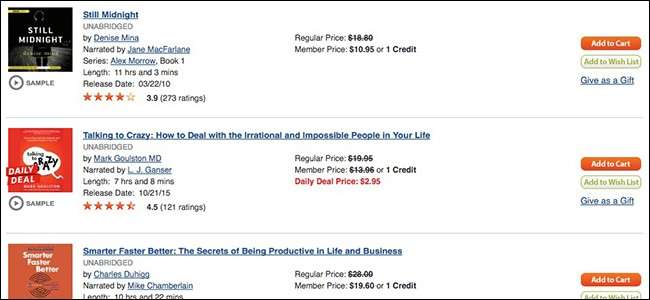
RELACIONADO: Cómo escuchar podcasts en su Amazon Echo
Si bien probablemente sepa que puede reproducir música a través de su Echo, también puede escuchar podcasts y audiolibros .
El podcasting se logra usando TuneIn, que está integrado y habilitado automáticamente en su Echo. Todo lo que tienes que hacer es decir "Alexa, reproduce This American Life de TuneIn".
En cuanto a los audiolibros, necesitará una cuenta de Audible, pero una vez que se registre y compre algunos audiolibros, puede decirle a Alexa algo como "Reproducir el audiolibro [title]" y ella comenzará a reproducirlo.
Mejorar sus habilidades auditivas

RELACIONADO: Cómo hacer que Alexa te comprenda mejor
Si Alexa no siempre te escucha correctamente, puedes intentar mejorar sus habilidades auditivas al entrenando tu eco para escuchar mejor tu propia voz.
Dentro de la aplicación Alexa, puede tocar "Entrenamiento por voz" en la configuración y revisar una lista de cosas que decir. Durante este tiempo, tu Echo escuchará estos comandos y llegará a tu voz para que te entienda mejor en el futuro. También puede querer mira estos otros consejos para ayudar a Alexa a entenderte mejor (como nombrar estratégicamente tus dispositivos para que no suenen iguales).
Mejora las actualizaciones del clima, el tráfico y los deportes
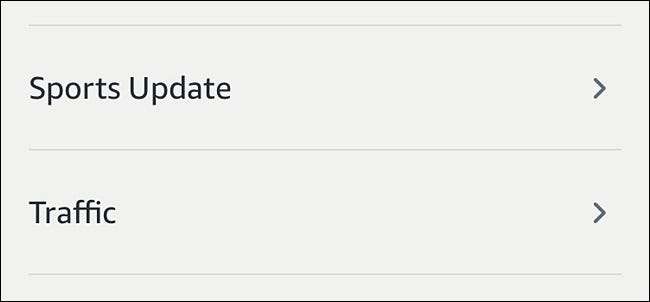
RELACIONADO: Cómo ajustar las actualizaciones de clima, tráfico y deportes en su Amazon Echo
Una de las cosas más básicas que puede hacer en su Echo es obtener el clima, el tráfico, las actualizaciones deportivas y otra información. Sin embargo, no funciona tan bien si no afina todas esas cosas para que sus resultados se adapten mejor a sus preferencias.
Simplemente ingrese a la configuración en la aplicación Alexa, seleccione su dispositivo Echo y luego toque "Ubicación del dispositivo" para configurar su dirección para el clima y otra información. Y mientras estás en la configuración, puedes personalizar tus actualizaciones deportivas y resúmenes flash, así como la información de tráfico.
Silenciarlo automáticamente con un temporizador de salida

RELACIONADO: Silencia tu Amazon Echo automáticamente en determinados momentos con un temporizador de salida
Si hay ocasiones en las que no desea que su Echo escuche una palabra de activación, puede silenciarlo automáticamente en momentos específicos durante todo el día usando un ingenioso truco que involucra un simple temporizador de salida.
Básicamente, esto apaga su Echo y luego lo vuelve a encender en momentos específicos. Encuentro esto realmente útil cuando se corta la energía en medio de la noche; ya que ya está apagado, no volverá a encenderse y emitirá su timbre de arranque, lo que potencialmente nos despertará.







